7/24 Destek Hattı 0850 307 0 269 (BOX)
Server 2022 Evaluation Full yapmak için aşağıdaki adımları takip etmeniz gerekmektedir. Server 2022 Standard Evaluation olarak kurulan bir sunucuyu, lisanslı bir Standard veya Datacenter sürümüne yükseltmek mümkündür. Bu işlem, Komut Satırı (Command Prompt) aracılığıyla aşağıda belirtilen adımlarla gerçekleştirilebilir.
İlk olarak, sistemde Evaluation sürümünün kurulu olduğunu ve lisans süresinin sona erdiğini görebiliriz: “Windows Server 2022 Standard Evaluation – License expired” uyarısı bu durumu belirtir.
Adım 1: Komut Satırını Yönetici Olarak Açın
Başlat menüsünden Command Prompt (Komut Satırı) uygulamasını sağ tıklayarak Yönetici olarak çalıştır seçeneğini seçin.
Adım 2: Mevcut Sürümü Öğrenin
Aşağıdaki komutu yazarak sunucunun şu anki sürümünü görüntüleyin:
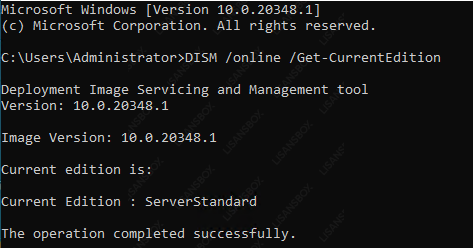
Çıktıda sürümün “ServerStandardEval” olarak listelendiğini göreceksiniz.
Adım 3: Yükseltilebilecek Sürümleri Kontrol Edin
Şimdi, sunucunun hangi sürümlere yükseltilebileceğini öğrenmek için şu komutu girin:
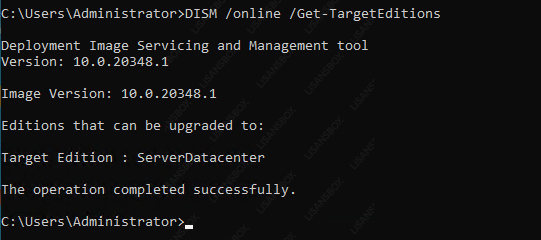
Bu komut, sistemin ServerStandard ve ServerDatacenter sürümlerine geçiş yapabileceğini gösterir.
Adım 4: Sürüm Yükseltme Komutunu Girin
Tercih ettiğiniz sürüme geçmek için aşağıdaki komutu kullanın:
DISM /online /Set-Edition:<edition ID> /ProductKey:XXXXX-XXXXX-XXXXX-XXXXX-XXXXX /AcceptEulaBuradaki Sürüm Kimliği kısmına ServerStandard veya ServerDatacenter, ProductKey alanına ise geçerli lisans anahtarınızı yazmalısınız.
Örnek: DISM /online /Set-Edition:ServerStandard /ProductKey:XXXXX-XXXXX-XXXXX-XXXXX-XXXXX /AcceptEula
Adım 5: Sunucuyu Yeniden Başlatın
Komut başarıyla tamamlandığında sistem sizden yeniden başlatma (restart) onayı isteyecektir.
Y tuşuna basarak sistemi hemen yeniden başlatabilir veya N tuşuyla işlemlerinizi tamamladıktan sonra manuel olarak yeniden başlatabilirsiniz.
Sunucu tekrar açıldığında, seçilen sürüme başarıyla yükseltildiğini göreceksiniz.


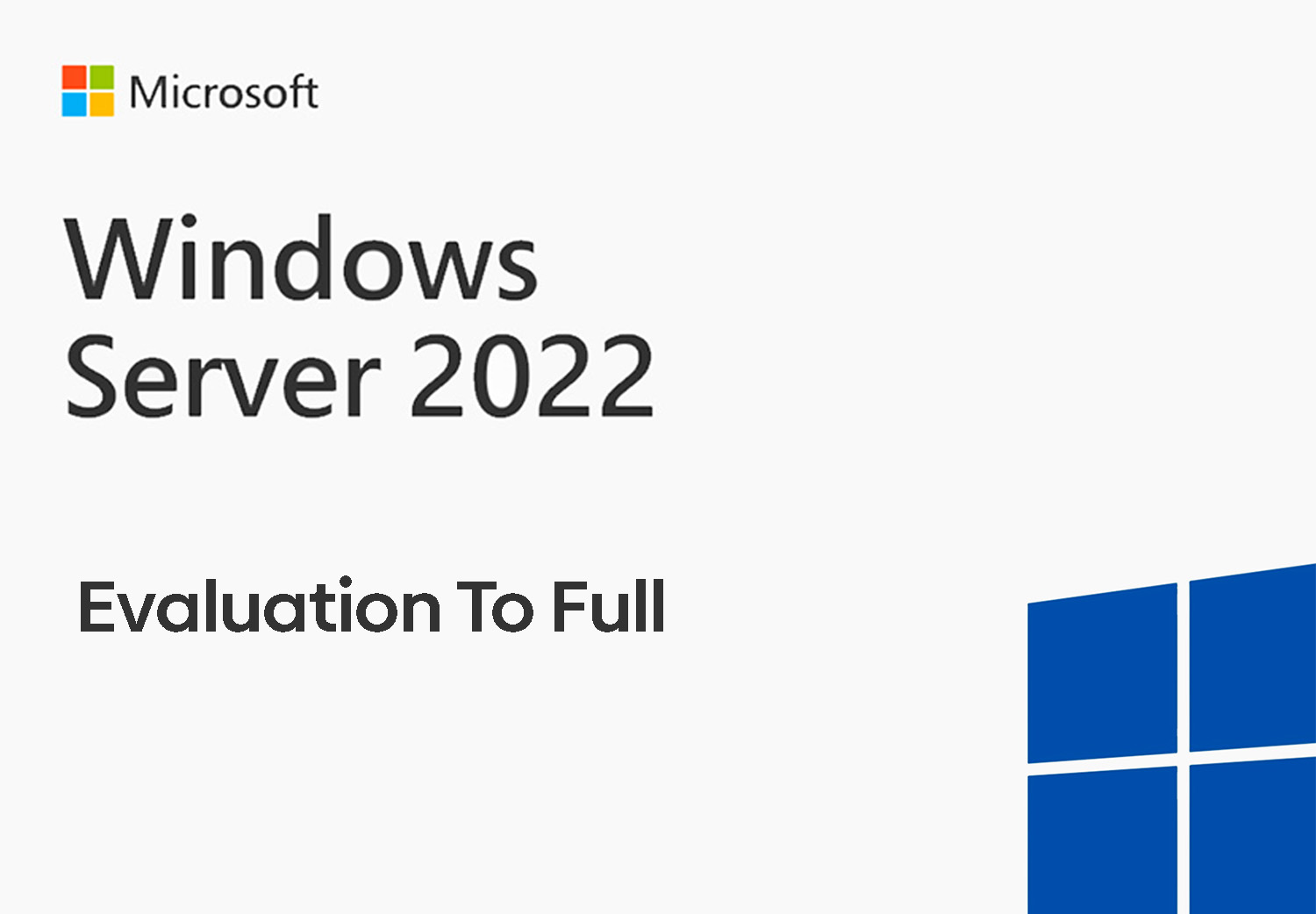

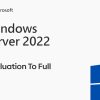



Olmalısın giriş yapıldı Yorum yazmak için.